"Jeg har lige mistet al musikken i mit iTunes-bibliotek efter en opdatering. Jeg finder bare et tomt iTunes-bibliotek uden nogen afspilningsliste til alle sange, videoer og flere andre filer. Hvordan gendannes iTunes-biblioteket fra iPhone?"
iTunes-biblioteket er en database, der består af al musik, videoer og andre medier, du importerer til iTunes. Det bør være et godt sted at gemme filer og sikkerhedskopiere mediefiler til iTunes-biblioteket, som du kan nyde dem med Apple-enheder.
Men hvad hvis du er i den uheldige tilstand, hvor din pc var tabt, ødelagt eller styrtede ned, og du ikke ved, hvordan du gendanner dit iTunes-bibliotek?
Denne artikel vil introducere 3 effektive måder at hjælpe dig med Gendan iTunes Library.
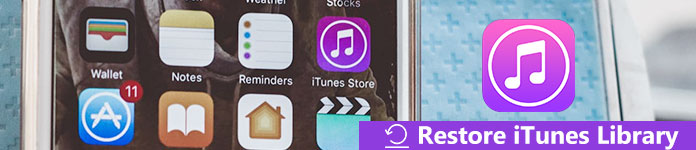
- Del 1. Gendan iTunes-biblioteket fra original iPhone
- Del 2. Gendan iTunes-biblioteket fra iTunes-backup
- Del 3. Gendan iTunes-bibliotek fra iCloud (kun købt musik)
Del 1. Gendan iTunes-biblioteket fra original iPhone
Den første, selvom det dukker op, er at oprette iTunes-bibliotek igen.
Hvad du skal gøre er at synkronisere fra gammel iPhone, der har alle mediefiler i Muisc Library til iTunes igen.
Heldigvis kan du med Apeaksoft iPhone Transfer nemt tilføje mediefiler fra iPhone til iTunes Library direkte.

4,000,000 + Downloads
Overfør musik, videoer, toner, osv. Fra iPhone til iTunes-bibliotek.
Flyt mediefiler vha. ITunes-biblioteket.
Synkroniser mediefiler hurtigt til iTunes uden at køre iTunes.
Kompatibel med iPhone 15/14/13/12/11/XS/XR/X/8/7, iPad, iPod touch osv.
For at undgå enhver konflikt skal du afslutte iTunes, mens du kører denne software.
Trin 1. Slut iPhone til computer
Gratis download, installer og kør iPhone Transfer på din computer.
Slut din iPhone til computeren med USB-kablet. Hvis det er din første gang at gøre det, skal du låse din iPhone op og trykke på "Tillid" på iPhone, så din iPhone kan betjenes på denne computer.

Trin 2. Tilføj medier til iTunes
I hovedgrænsefladen til denne software vil du bemærke, at alle datatyper vises i venstre rude. Klik på "Media" for at se den detaljerede musik, videoer, stemmememoer, toner osv. I højre vindue. Marker det medie, du vil føje til iTunes-biblioteket, og klik på "Eksporter til"> "Eksporter til iTunes-bibliotek" for at starte med at gendanne dit iTunes-bibliotek.

Desuden giver denne software dig mulighed for del musik fra iPhone til iPhone når du tilslutter begge iPhone-enheder til computeren.
Del 2. Gendan iTunes-biblioteket fra iTunes-backup
En anden måde at gendanne iTunes Library på bruger iTunes selv.
Kun hvis du sikkerhedskopierer iPhone til iTunes, vil den oprette iTunes Library-filen, og du kan forsøge at gendanne iTunes-biblioteket fra gammel backup.
Trin 1. Træk den nuværende iTunes Library-fil til et andet sted
Afslut iTunes. Gå til, hvor din nuværende biblioteksfil er.
På Windows er placeringen "\ Brugere \ [Brugernavn] \ Musik \ iTunes"
På Mac skal du gå til Gå> Hjem og derefter klikke for at åbne din musikmappe og derefter iTunes-mappen.
Træk iTunes Library-filen i udvidelsen af .itl til et andet sted på din computer.

Trin 2. Sæt den gamle iTunes Library-fil i iTunes-mappen
Find din gamle iTunes Library-fil, og læg den i den pågældende mappe.
Du kan finde din gamle iTunes-bibliotekets itl-fil ved at sætte "iTunes-bibliotek" i søgefeltet fra Start-knappen, og find derefter den nøjagtige gamle iTunes-biblioteksfil i henhold til dens dato.
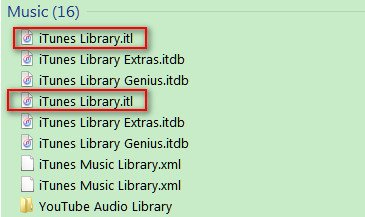
Trin 3. Tjek iTunes-biblioteket
Hold "Option" -tasten (Mac) eller "Shift" -tasten (Windows) nede, mens du åbner iTunes.
En dialogboks skal dukke op og bede dig om at vælge et bibliotek.
Klik på "Vælg bibliotek", og søg efter den nye iTunes Library.itl-fil.
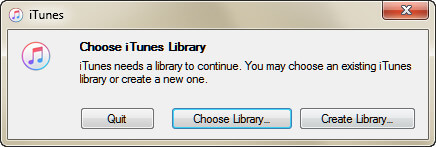
Del 3. Gendan iTunes-bibliotek fra iCloud (kun købt musik)
Sidst men stadig vigtig måde bruger iCloud til at hjælpe dig med at gendanne iTunes-biblioteket.
iTunes i Cloud er ikke en sikkerhedskopieringstjeneste, men den eneste måde at sikkerhedskopiere dine indkøbte mediefiler på computeren.
Her fungerer det for at hjælpe dig med at genoprette iTunes Library-mediefiler, der er købt.
Trin 1. Åbn iTunes og gå til iTunes Store.
Trin 2.Under "Hurtige links" i højre side af skærmen for at klikke på "Købt."
Trin 3. Vælg de mediefiler, du vil downloade, og købene vil blive vist.
Klik på downloadknappen ud for mediefiler for at få dem til dit iTunes-bibliotek.
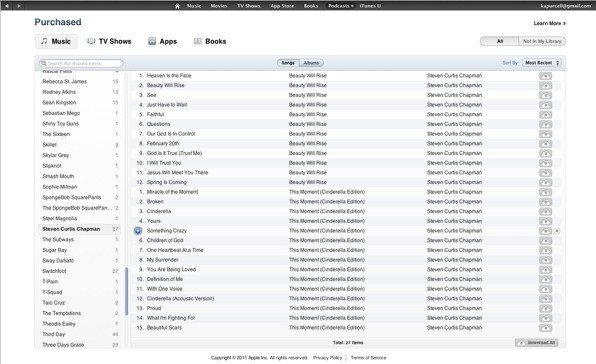
Sikkert, hvis du finder duplikater på iTunes, bare Slet dubletter på iTunes.
Konklusion
Denne side fortæller hovedsageligt tre måder at gendanne iTunes-bibliotek på. Du kan finde dine gamle mediefiler fra din iPhone, iPad, iPod og oprette iTunes-biblioteket igen. Du kan sikkert gendanne iTunes-biblioteket med den gamle iTunes Libray itl-fil på din computer. Vigtigst, glem ikke gendanne købene fra iCloud i iTunes for at få det komplette iTunes-bibliotek.



 iPhone Data Recovery
iPhone Data Recovery iOS System Recovery
iOS System Recovery iOS Data Backup & Restore
iOS Data Backup & Restore IOS Screen Recorder
IOS Screen Recorder MobieTrans
MobieTrans iPhone Overførsel
iPhone Overførsel iPhone Eraser
iPhone Eraser WhatsApp-overførsel
WhatsApp-overførsel iOS Unlocker
iOS Unlocker Gratis HEIC Converter
Gratis HEIC Converter iPhone Location Changer
iPhone Location Changer Android Data Recovery
Android Data Recovery Broken Android Data Extraction
Broken Android Data Extraction Android Data Backup & Gendan
Android Data Backup & Gendan Telefonoverførsel
Telefonoverførsel Data Recovery
Data Recovery Blu-ray afspiller
Blu-ray afspiller Mac Cleaner
Mac Cleaner DVD Creator
DVD Creator PDF Converter Ultimate
PDF Converter Ultimate Windows Password Reset
Windows Password Reset Telefon spejl
Telefon spejl Video Converter Ultimate
Video Converter Ultimate video editor
video editor Screen Recorder
Screen Recorder PPT til Video Converter
PPT til Video Converter Slideshow Maker
Slideshow Maker Gratis Video Converter
Gratis Video Converter Gratis Screen Recorder
Gratis Screen Recorder Gratis HEIC Converter
Gratis HEIC Converter Gratis videokompressor
Gratis videokompressor Gratis PDF-kompressor
Gratis PDF-kompressor Gratis Audio Converter
Gratis Audio Converter Gratis lydoptager
Gratis lydoptager Gratis Video Joiner
Gratis Video Joiner Gratis billedkompressor
Gratis billedkompressor Gratis baggrundsviskelæder
Gratis baggrundsviskelæder Gratis billedopskalere
Gratis billedopskalere Gratis vandmærkefjerner
Gratis vandmærkefjerner iPhone Screen Lock
iPhone Screen Lock Puslespil Cube
Puslespil Cube





